人事档案管理系统-(用EXCEL做的_非常强大)
- 格式:xls
- 大小:3.56 MB
- 文档页数:4
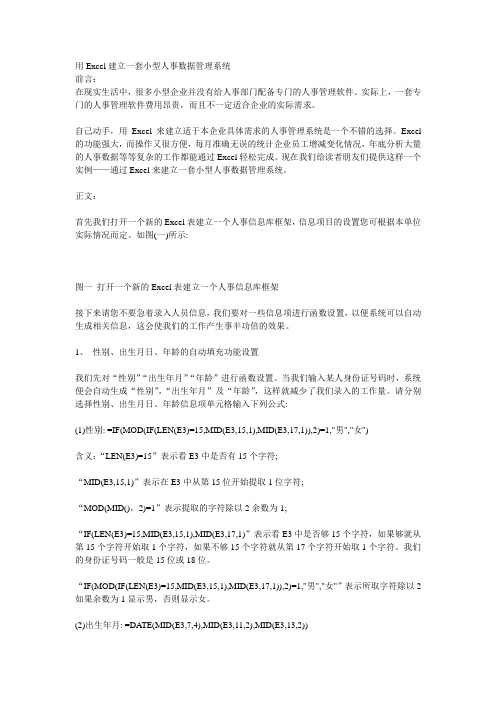
用Excel建立一套小型人事数据管理系统前言:在现实生活中,很多小型企业并没有给人事部门配备专门的人事管理软件。
实际上,一套专门的人事管理软件费用昂贵,而且不一定适合企业的实际需求。
自己动手,用Excel来建立适于本企业具体需求的人事管理系统是一个不错的选择。
Excel 的功能强大,而操作又很方便,每月准确无误的统计企业员工增减变化情况,年底分析大量的人事数据等等复杂的工作都能通过Excel轻松完成。
现在我们给读者朋友们提供这样一个实例——通过Excel来建立一套小型人事数据管理系统。
正文:首先我们打开一个新的Excel表建立一个人事信息库框架,信息项目的设置您可根据本单位实际情况而定。
如图(一)所示:图一打开一个新的Excel表建立一个人事信息库框架接下来请您不要急着录入人员信息,我们要对一些信息项进行函数设置,以便系统可以自动生成相关信息,这会使我们的工作产生事半功倍的效果。
1、性别、出生月日、年龄的自动填充功能设置我们先对“性别”“出生年月”“年龄”进行函数设置。
当我们输入某人身份证号码时,系统便会自动生成“性别”,“出生年月”及“年龄”,这样就减少了我们录入的工作量。
请分别选择性别、出生月日、年龄信息项单元格输入下列公式:(1)性别: =IF(MOD(IF(LEN(E3)=15,MID(E3,15,1),MID(E3,17,1)),2)=1,"男","女")含义:“LEN(E3)=15”表示看E3中是否有15个字符;“MID(E3,15,1)”表示在E3中从第15位开始提取1位字符;“MOD(MID(),2)=1”表示提取的字符除以2余数为1;“IF(LEN(E3)=15,MID(E3,15,1),MID(E3,17,1)”表示看E3中是否够15个字符,如果够就从第15个字符开始取1个字符,如果不够15个字符就从第17个字符开始取1个字符。
我们的身份证号码一般是15位或18位。
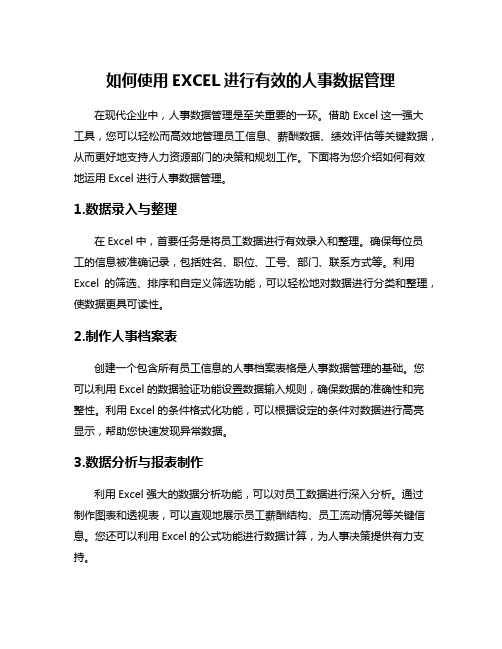
如何使用EXCEL进行有效的人事数据管理在现代企业中,人事数据管理是至关重要的一环。
借助Excel这一强大工具,您可以轻松而高效地管理员工信息、薪酬数据、绩效评估等关键数据,从而更好地支持人力资源部门的决策和规划工作。
下面将为您介绍如何有效地运用Excel进行人事数据管理。
1.数据录入与整理在Excel中,首要任务是将员工数据进行有效录入和整理。
确保每位员工的信息被准确记录,包括姓名、职位、工号、部门、联系方式等。
利用Excel的筛选、排序和自定义筛选功能,可以轻松地对数据进行分类和整理,使数据更具可读性。
2.制作人事档案表创建一个包含所有员工信息的人事档案表格是人事数据管理的基础。
您可以利用Excel的数据验证功能设置数据输入规则,确保数据的准确性和完整性。
利用Excel的条件格式化功能,可以根据设定的条件对数据进行高亮显示,帮助您快速发现异常数据。
3.数据分析与报表制作利用Excel强大的数据分析功能,可以对员工数据进行深入分析。
通过制作图表和透视表,可以直观地展示员工薪酬结构、员工流动情况等关键信息。
您还可以利用Excel的公式功能进行数据计算,为人事决策提供有力支持。
4.自动化与批量处理为了提高工作效率,您可以利用Excel的宏和批处理功能进行自动化操作。
通过编写简单的宏代码,可以实现数据的自动填充、自动计算等功能,减少重复劳动,提升工作效率。
5.数据保护与权限管理人事数据涉及隐私和敏感信息,为了确保数据安全,您可以利用Excel的密码保护功能对文件进行加密。
可以设置不同用户的权限,控制其对数据的访问和修改权限,从而保护数据的安全性。
通过这些方法,您可以更加高效地运用Excel进行人事数据管理,帮助企业更好地管理和利用人力资源,提升企业的竞争力和运营效率。
有效的人事数据管理是企业成功的关键之一,Excel作为强大的数据处理工具,可以帮助您轻松管理和分析人事数据,提升工作效率和决策准确性。

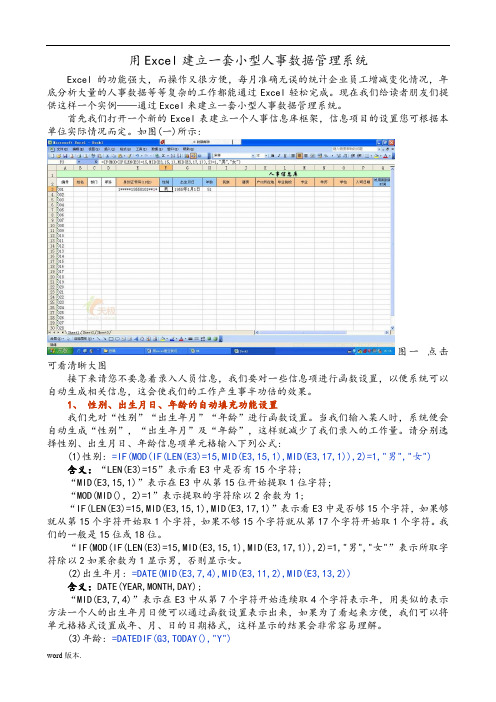
用Excel建立一套小型人事数据管理系统Excel的功能强大,而操作又很方便,每月准确无误的统计企业员工增减变化情况,年底分析大量的人事数据等等复杂的工作都能通过Excel轻松完成。
现在我们给读者朋友们提供这样一个实例——通过Excel来建立一套小型人事数据管理系统。
首先我们打开一个新的Excel表建立一个人事信息库框架,信息项目的设置您可根据本单位实际情况而定。
如图(一)所示:图一点击可看清晰大图接下来请您不要急着录入人员信息,我们要对一些信息项进行函数设置,以便系统可以自动生成相关信息,这会使我们的工作产生事半功倍的效果。
1、性别、出生月日、年龄的自动填充功能设置我们先对“性别”“出生年月”“年龄”进行函数设置。
当我们输入某人时,系统便会自动生成“性别”,“出生年月”及“年龄”,这样就减少了我们录入的工作量。
请分别选择性别、出生月日、年龄信息项单元格输入下列公式:(1)性别: =IF(MOD(IF(LEN(E3)=15,MID(E3,15,1),MID(E3,17,1)),2)=1,"男","女")含义:“LEN(E3)=15”表示看E3中是否有15个字符;“MID(E3,15,1)”表示在E3中从第15位开始提取1位字符;“MOD(MID(),2)=1”表示提取的字符除以2余数为1;“IF(LEN(E3)=15,MID(E3,15,1),MID(E3,17,1)”表示看E3中是否够15个字符,如果够就从第15个字符开始取1个字符,如果不够15个字符就从第17个字符开始取1个字符。
我们的一般是15位或18位。
“IF(MOD(IF(LEN(E3)=15,MID(E3,15,1),MID(E3,17,1)),2)=1,"男","女"”表示所取字符除以2如果余数为1显示男,否则显示女。
(2)出生年月: =DATE(MID(E3,7,4),MID(E3,11,2),MID(E3,13,2))含义:DATE(YEAR,MONTH,DAY);“MID(E3,7,4)”表示在E3中从第7个字符开始连续取4个字符表示年,用类似的表示方法一个人的出生年月日便可以通过函数设置表示出来,如果为了看起来方便,我们可以将单元格格式设置成年、月、日的日期格式,这样显示的结果会非常容易理解。
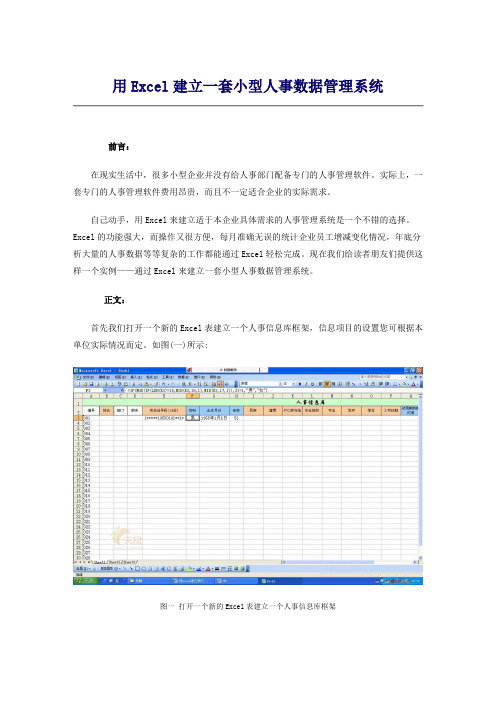
用Excel建立一套小型人事数据管理系统前言:在现实生活中,很多小型企业并没有给人事部门配备专门的人事管理软件。
实际上,一套专门的人事管理软件费用昂贵,而且不一定适合企业的实际需求。
自己动手,用Excel来建立适于本企业具体需求的人事管理系统是一个不错的选择。
Excel的功能强大,而操作又很方便,每月准确无误的统计企业员工增减变化情况,年底分析大量的人事数据等等复杂的工作都能通过Excel轻松完成。
现在我们给读者朋友们提供这样一个实例——通过Excel来建立一套小型人事数据管理系统。
正文:首先我们打开一个新的Excel表建立一个人事信息库框架,信息项目的设置您可根据本单位实际情况而定。
如图(一)所示:图一打开一个新的Excel表建立一个人事信息库框架接下来请您不要急着录入人员信息,我们要对一些信息项进行函数设置,以便系统可以自动生成相关信息,这会使我们的工作产生事半功倍的效果。
1、性别、出生月日、年龄的自动填充功能设置我们先对“性别”“出生年月”“年龄”进行函数设置。
当我们输入某人身份证号码时,系统便会自动生成“性别”,“出生年月”及“年龄”,这样就减少了我们录入的工作量。
请分别选择性别、出生月日、年龄信息项单元格输入下列公式:(1)性别: =IF(MOD(IF(LEN(E3)=15,MID(E3,15,1),MID(E3,17,1)),2)=1,"男","女")含义:“LEN(E3)=15”表示看E3中是否有15个字符;“MID(E3,15,1)”表示在E3中从第15位开始提取1位字符;“M OD(MID(),2)=1”表示提取的字符除以2余数为1;“IF(LEN(E3)=15,MID(E3,15,1),MID(E3,17,1)”表示看E3中是否够15个字符,如果够就从第15个字符开始取1个字符,如果不够15个字符就从第17个字符开始取1个字符。
我们的身份证号码一般是15位或18位。
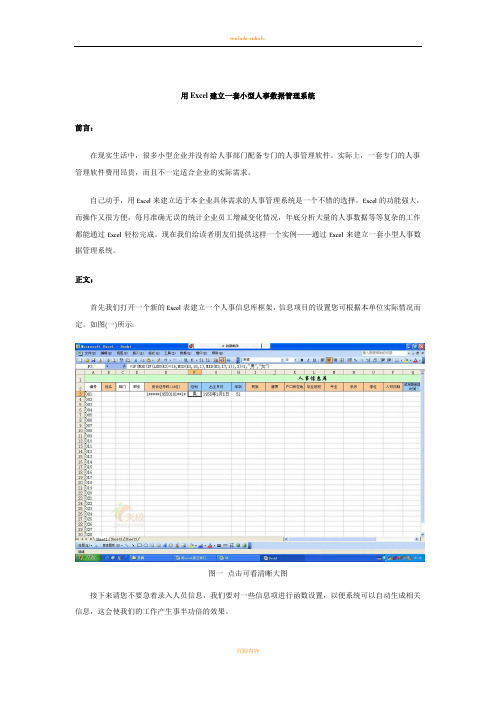
用Excel建立一套小型人事数据管理系统前言:在现实生活中,很多小型企业并没有给人事部门配备专门的人事管理软件。
实际上,一套专门的人事管理软件费用昂贵,而且不一定适合企业的实际需求。
自己动手,用Excel来建立适于本企业具体需求的人事管理系统是一个不错的选择。
Excel的功能强大,而操作又很方便,每月准确无误的统计企业员工增减变化情况,年底分析大量的人事数据等等复杂的工作都能通过Excel轻松完成。
现在我们给读者朋友们提供这样一个实例——通过Excel来建立一套小型人事数据管理系统。
正文:首先我们打开一个新的Excel表建立一个人事信息库框架,信息项目的设置您可根据本单位实际情况而定。
如图(一)所示:图一点击可看清晰大图接下来请您不要急着录入人员信息,我们要对一些信息项进行函数设置,以便系统可以自动生成相关信息,这会使我们的工作产生事半功倍的效果。
1、性别、出生月日、年龄的自动填充功能设置我们先对“性别”“出生年月”“年龄”进行函数设置。
当我们输入某人身份证号码时,系统便会自动生成“性别”,“出生年月”及“年龄”,这样就减少了我们录入的工作量。
请分别选择性别、出生月日、年龄信息项单元格输入下列公式:(1)性别:=IF(MOD(IF(LEN(E3)=15,MID(E3,15,1),MID(E3,17,1)),2)=1,"男","女")含义:“LEN(E3)=15”表示看E3中是否有15个字符;“MID(E3,15,1)”表示在E3中从第15位开始提取1位字符;“MOD(MID(),2)=1”表示提取的字符除以2余数为1;“IF(LEN(E3)=15,MID(E3,15,1),MID(E3,17,1)”表示看E3中是否够15个字符,如果够就从第15个字符开始取1个字符,如果不够15个字符就从第17个字符开始取1个字符。
我们的身份证号码一般是15位或18位。
“IF(MOD(IF(LEN(E3)=15,MID(E3,15,1),MID(E3,17,1)),2)=1,"男","女"”表示所取字符除以2如果余数为1显示男,否则显示女。

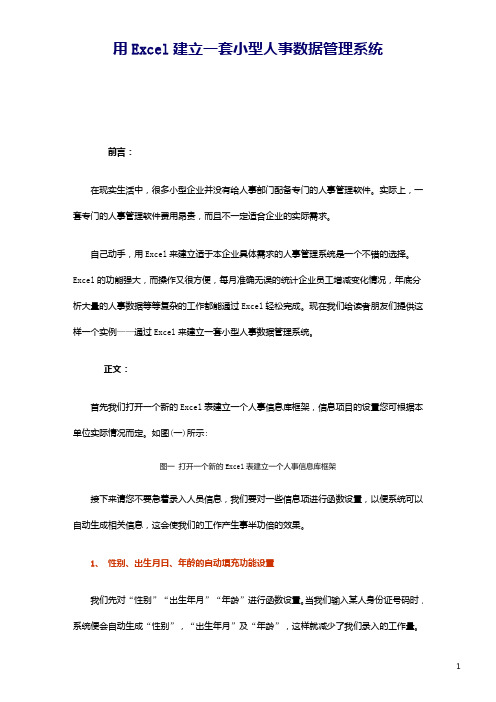
用Excel建立一套小型人事数据管理系统前言:在现实生活中,很多小型企业并没有给人事部门配备专门的人事管理软件。
实际上,一套专门的人事管理软件费用昂贵,而且不一定适合企业的实际需求。
自己动手,用Excel来建立适于本企业具体需求的人事管理系统是一个不错的选择。
Excel的功能强大,而操作又很方便,每月准确无误的统计企业员工增减变化情况,年底分析大量的人事数据等等复杂的工作都能通过Excel轻松完成。
现在我们给读者朋友们提供这样一个实例——通过Excel来建立一套小型人事数据管理系统。
正文:首先我们打开一个新的Excel表建立一个人事信息库框架,信息项目的设置您可根据本单位实际情况而定。
如图(一)所示:图一打开一个新的Excel表建立一个人事信息库框架接下来请您不要急着录入人员信息,我们要对一些信息项进行函数设置,以便系统可以自动生成相关信息,这会使我们的工作产生事半功倍的效果。
1、性别、出生月日、年龄的自动填充功能设置我们先对“性别”“出生年月”“年龄”进行函数设置。
当我们输入某人身份证号码时,系统便会自动生成“性别”,“出生年月”及“年龄”,这样就减少了我们录入的工作量。
请分别选择性别、出生月日、年龄信息项单元格输入下列公式:(1)性别: =IF(MOD(IF(LEN(E3)=15,MID(E3,15,1),MID(E3,17,1)),2)=1,"男","女")含义:“LEN(E3)=15”表示看E3中是否有15个字符;“MID(E3,15,1)”表示在E3中从第15位开始提取1位字符;“MOD(MID(),2)=1”表示提取的字符除以2余数为1;“IF(LEN(E3)=15,MID(E3,15,1),MID(E3,17,1)”表示看E3中是否够15个字符,如果够就从第15个字符开始取1个字符,如果不够15个字符就从第17个字符开始取1个字符。
我们的身份证号码一般是15位或18位。
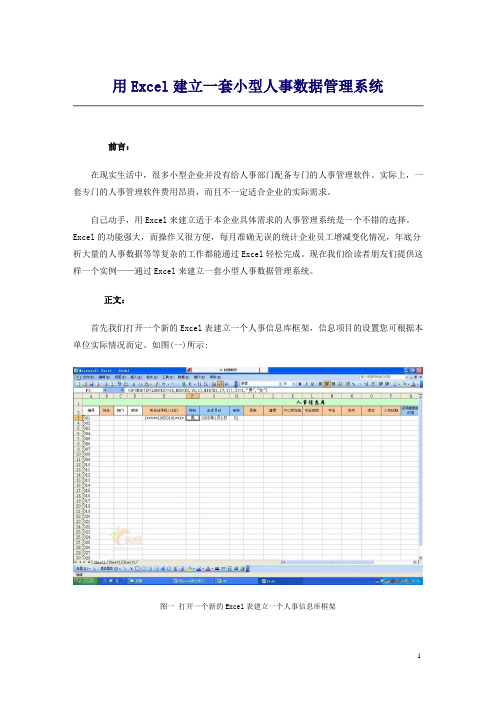
用Excel建立一套小型人事数据管理系统前言:在现实生活中,很多小型企业并没有给人事部门配备专门的人事管理软件。
实际上,一套专门的人事管理软件费用昂贵,而且不一定适合企业的实际需求。
自己动手,用Excel来建立适于本企业具体需求的人事管理系统是一个不错的选择。
Excel的功能强大,而操作又很方便,每月准确无误的统计企业员工增减变化情况,年底分析大量的人事数据等等复杂的工作都能通过Excel轻松完成。
现在我们给读者朋友们提供这样一个实例——通过Excel来建立一套小型人事数据管理系统。
正文:首先我们打开一个新的Excel表建立一个人事信息库框架,信息项目的设置您可根据本单位实际情况而定。
如图(一)所示:图一打开一个新的Excel表建立一个人事信息库框架接下来请您不要急着录入人员信息,我们要对一些信息项进行函数设置,以便系统可以自动生成相关信息,这会使我们的工作产生事半功倍的效果。
1、性别、出生月日、年龄的自动填充功能设置我们先对“性别”“出生年月”“年龄”进行函数设置。
当我们输入某人身份证号码时,系统便会自动生成“性别”,“出生年月”及“年龄”,这样就减少了我们录入的工作量。
请分别选择性别、出生月日、年龄信息项单元格输入下列公式:(1)性别: =IF(MOD(IF(LEN(E3)=15,MID(E3,15,1),MID(E3,17,1)),2)=1,"男","女")含义:“LEN(E3)=15”表示看E3中是否有15个字符;“MID(E3,15,1)”表示在E3中从第15位开始提取1位字符;“MOD(MID(),2)=1”表示提取的字符除以2余数为1;“IF(LEN(E3)=15,MID(E3,15,1),MID(E3,17,1)”表示看E3中是否够15个字符,如果够就从第15个字符开始取1个字符,如果不够15个字符就从第17个字符开始取1个字符。
我们的身份证号码一般是15位或18位。